- 観光動画とは
東京ボランティア2020のメンバーとして日本を訪れる外国人に対してのおもてなしをするため
千葉のことを知り、それをもとにお話ができるようになりたい。そのために動画を作って配信していきます。
配信するためにはその仕掛けを作る必要があることからチームネクサスの専用ホームページを作りました。
配信するための動画は日本語版のみならず英語版も同時に作成いたします。
作成した動画はホームページにアップしますのでパソコンおよびスマホにURLを入れれば容易に見ることができます。
今回、作成する動画は個人向けのものです。個人で撮影した写真およびムービーを組み込み1本の動画を作成します。
動画には写真とムービーを使い、それらを説明するタイトル、ナレーションおよびバックグラウンドミュージックも組み込みますので通常の映画と同じになります。
作成した動画を見て頂ければ、それだけで内容を掴むことができます。
ここでムービーとは、動画のことですが、動画の製作において使用する部分的な動画をさします。
例えばスマホ等で撮影した動画のことです。
- 動画作成のきっかけ
私が一番最初に動画を作成したのは友達からの依頼があったからです。2013年に世界一周の船旅(102日間)での出来事です。
一緒に乗船した友達が一度船を降り、オーバーランドツアーでアフリカのケニアサファリに行ったとき、
そこで見た動物を写真とビデオで撮りためてきた。それらをもとに動画作りに挑戦することになりました。
3週間の製作期間で1本の動画が完成し、船の中の大劇場で多くの観客に観てもらうことができました。
よくできているとおほめの言葉をいただきました。また、同じ動画を客室のTVに配信してもらうことが出来ました。
おそらく千人の方々に観ていただいと思っております。その時、折角だから、上野さん自身の動画も作りませんかということになり、
「地球一周の船旅」と題して動画を作りました。。動画は、北アイルランドのベルファーストでの歓迎式典、パナマ運河を通過する時、
メキシコマンサニージョの大学を訪れた時の生徒による舞踏会のありさまを撮影したものです。
又船上での各種の祭典、お茶会。フルーツパーティ、夏祭り、運動会、操舵室の見学、
語学のプロジェクトスピーチ、卒業式もあります。
- 動画製作の全体フロー
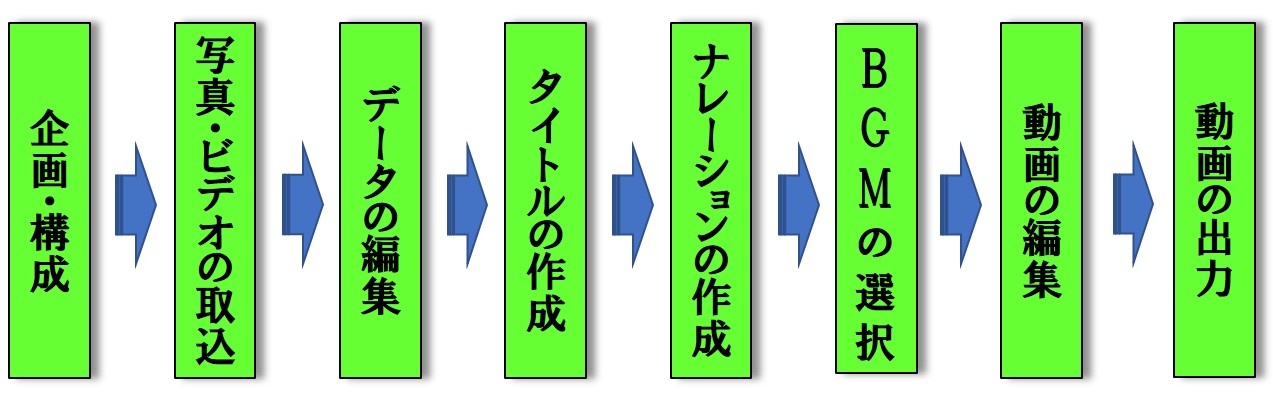
- 動画編集ソフトの紹介
動画編集ソフト
私が一番最初に使用した動画編集ソフトは、ファイナルカット(Final Cut)です。
このソフトは映画を製作しているプロの人達でも使用しているソフトで、とても使いやすかったです。
ただ問題なのは、Mac版だけしかありません。Windows版はリリースしていないのです。私が世界一周の船旅から帰ってからは
、Windows版のMAGIX Movie Pro MX3を使用しておりましたが、現在はCyberLink社のPowerDirector 365を使用しています。
以前使用していたファイナルカットにも劣らぬソフトだと思っています。
中でも、PowerDirector 365で採用された「オーディオ ダッキング機能」が素晴らしい。動画内の音声を検出し、BGM の音量を自動的に下げて、
会話をはっきりと聞きとりやすすることができます。今までは手動で設定するため、かなりの時間を費やしていたが、
この機能を使うと1クリックで出来上がります。大幅な時間短縮です。
2.キャプチャーソフト
ネット画像等を取得する場合に画面を切り抜かなければならない時がありますが、
その時にその画像の劣化を最低限に抑えるキャプチャーソフトがあります。
それはNGWINが提供しているPicPickです。最新バージョンは5.06です。このソフトには
無料版と有償版がありますが、私は有料版を使用しております。
ただ単にキャプチャするだけでしたら無料版で十分です。私が知る限り画像の劣化は
極めて少ないソフトです。当然これ以上の製品が出れば躊躇なく乗り換えます。
- 動画を作成する前に使用するソフトの紹介-1
1.撮影した写真の編集用ソフト
写真の画像修正にはアドビのフォトショップ(Adobe Photoshop 2022)を使用しています。
例えば余計な画像の削除、風景写真で不要な電線の削除、画像の解像度を落とす時、奇麗さを温存しながら解像度を下げることができます。
又、写真を編集するとサイズが変わってきますが、最終的に全て同じサイズにするときもこのフォトショップを使用します。
2.キャプチャーソフト
ネット画像等を取得する場合に画面を切り抜かなければならない時がありますが、
その時にその画像を劣化を最低限に抑えるキャプチャーソフトがあります。
それはNGWINが提供しているPicPickです。最新バージョンは5.06です。このソフトには
無料版と有償版がありますが、私は有料版を使用しております。
ただ単にキャプチャするだけでしたら無料版で十分です。私が知る限り画像の劣化は
極めて少ないソフトです。当然これ以上の製品が出れば躊躇なく乗り換えます。
- 動画を作成する前に使用するソフトの紹介-2
3.ナレーション作成ソフト
ナレーションの作成ソフトは株式会社スカイフィッシュのJukeDOXをを使用しています。
最新バージョンはJukeDox3 Expartです。ナレーションの音声も男女が用意されておりますので、動画シーンに合わせて使用することができます。
このソフトは日本文を入力すると日本語の音声で変換することが出来ますが、英文を入力すると英語の音声にすることができます。
変換された音声をネイティブの人に聞いてもらいましたが、完全に聞きとることが出来るとお墨付きをいただきました。
4.音声の編集ソフト
音声の編集ソフトはDigiOnSound X Expressを使用しています。
音声の分割、音声レベルの調整、ノイズの消去等に使用しております。
ります
- 動画作成のためのフォルダーの作り方と使い方
PCのデスクトップに今回の動画作成用のフォルダーを作る。例えば「大賀ハス」の動画の場合、メインフォルダーは「大賀ハス」とし、サブフォルダとして「コンテンツ」、「オリジナル」、
「編集」、「タイトル」および「ナレーター」を下記の様に作成します。
大賀ハス メインフォルダー
コンテンツ ネットから取得したキャプチャデータ等
オリジナル 写真およびビデオのすべてのデータ
編集 動画に使用する写真およびビデオのデータ
タイトル タイトル文章のデータ
ナレータ 作成した音声データ
オリジナルホルダーに撮影したすべての写真と動画をいれます。スマホとかカメラから写真データを移動させることです。
移動させた後は、スマホ又はカメラの中の大賀ハスで撮影した写真データは削除します。なぜオリジナルデータに全ての写真を入れておくかというと、
万が一後から、たしかあの写真も必要だと思っても削除していないからいつでも取り出せます。
全ての写真の中から動画に使用する写真のみを編集ホルダーにコピーします。
これが写真を選択するということです。そのあと選択した写真に少し傾きがあるとか、少し暗いとか、不要な部分を削除したいときがあります。
その場合には写真を修正して編集フォルダーにいれます。
- ムービーの選択と編集
写真の選択と編集と同様に撮影したムービーもどれを入れるか選択しなければなりません。動画の中身を編集することは難しい、 私の場合には撮影したムービーの長さをカットするだけだけです。カットの長さに応じて使用するソフトが変わります。 例えばカットの長さが3分以上の場合にはBANDICAM社の「Bandicut」というソフトを使用します。 3分以内であれば、動画編集ソフト「PowerDirector 365」で行います。 3分以上でも動画編集ソフトを使用できますが、その場合最終動画の長さは短くなりますが、 保存するデータ量はカット前のサイズですから、当然大きくなります。
- ナレーションの作成
製作する動画の中にナレーションを入れるとインパクトのある動画になります。
ナレーションの作成は、まず原稿を作る必要があります。方法はコンピュータによる音声合成で作るやり方とレコーダで録音する方法
があります。
ここではコンピュータによる音声合成
動画の製作ツールの所で紹介したJukeDox3 Expartを使用して作成します。
JukeDox3 Expartを使用するうえでのポイントを挙げると、
● ナレーションを発生する人、男性か女性かを選択
● ナレーションスピードを設定
● 地名等につて独特の読み方があるものは、事前にその単語をユーザ登録しておく
● ナレーションを聞いて違和感が無いか確認、もし違和感があれば原稿を修正する
レコーダーによる音声の録音
私が使用しているレコーダはSONY製です。USB接続用の端子がついているので録音したファイルを直接パソコンに取り込めます。
私が使用しているレコーダはSONY製です。
USB接続用の端子がついているので録音したファイルを
直接パソコンに取り込めます。

- BGMの選択
BGMとは動画のバックグラウンドミュージックのことです。 映画の世界では、その映画に合わせたバックグラウンドミュージックを作曲者に依頼します。 しかも状況に合わせて何曲ものバックグラウンドミュージックを作曲する場合が多いです。 個人的に作る動画ではそこまでお金を投入できませんから、作る動画に合わせて使用する曲を選択します。 但し、自分自身だけでその動画を見る場合に限ります。つまり使用する音楽が著作権がある場合です。 間違ってもネットに投稿することは出来ません。無断で著作権を侵害したと訴えられます。 ネットで投稿する場合とか他人にあげる場合のBGMの選曲は著作権の無いフリーの音楽を使用する必要があります。 的確なBGMを入れるとその動画がより楽しめるものになることは間違いありません。
- 動画ファイルの作成
作成した動画をビデをプレーヤ―等で見る場合はDVDメディアを作る必要があり、VOB方式で書き込む必要があります。
当然VOBで書き込むためのソフトが必要になります。
今回はネットにて配信するのでMP4ファイルで作成します。
この場合には編集ソフトPowerDirector365で作成できますから他のソフトは必要ありません。
動画フィルの種類
MP4 最新の機器ならば殆ど対応しています。
MOV(Quick Time)Apple社が開発した音楽や動画を再生します。
VOB DVDに書き込まれたファイルのことでレンタルされているDVDのことです。
このほかにも沢山のフォーマットがあります。上記の3つを押さえておけばよいと思います。
ここで使用するのはMP4です。
- 動画ファイルの容量について
出来るだけ綺麗な動画を見て頂きたくて、解像度の高い動画を配信したところ間もなく以下のような問題が発生しました。
動画を見ている最中にホームページ(HP)のサーバダウン!
原因 :サーバの容量不足
対策① :動画の容量の圧縮 容量を10分の1に圧縮
結果 :サーバーのダウンは解消
動画を早送りすると再度サーバダウン!(1ヶ月後)
原因 :サーバの容量不足が考えらる
対策② :HPサーバのグレードアップ 容量を6倍にUP(費用発生)
結果 :UP後、1年間一度もダウンしておりません。